
สารบัญ:
- ผู้เขียน John Day [email protected].
- Public 2024-01-30 13:04.
- แก้ไขล่าสุด 2025-01-23 15:12.

เป้าหมายคือการสร้างอุปกรณ์ที่ช่วยให้คนตาบอดสีสามารถตรวจจับสีได้โดยไม่ต้องเห็นสี การใช้หน้าจอ LCD ร่วมกับเซ็นเซอร์ สีจะถูกหยิบขึ้นมาแล้วจึงโอนไปยังคำต่างๆ บนหน้าจอ LCD หวังว่าอุปกรณ์นี้จะพกพาสะดวก และหากจำเป็นต้องเสียบปลั๊กอะไรจากปลั๊ก DC บาร์เรล หรือแล็ปท็อป/คอมพิวเตอร์ผ่าน USB ฉันยังอยากจะผลักดันมันต่อไปเพื่อให้พกพาได้อย่างสมบูรณ์และมีคลิปหนีบแบตเตอรี่ สายเซ็นเซอร์สีจะยื่นออกมาจากเคสใสและอยู่ด้านนอกซึ่งมีหน้าจอ LCD, Arduino, สายไฟ, แบตเตอรี่อยู่ภายในตัวเครื่อง สามารถย้ายเซ็นเซอร์ไปรอบๆ ด้านนอกของตัวเครื่องเพื่อเลือกสีต่างๆ จากวัตถุได้
ขั้นตอนที่ 1: ชิ้นส่วน



- Arduino Uno
- หน้าจอ LCD
- เซ็นเซอร์สี RGB
- คลิปหนีบแบตเตอรี่ 9V / ปลั๊ก (ไม่แสดง)
- คณะกรรมการ PERF สำหรับโล่
- หมุดส่วนหัว
- สายไฟ
- หัวแร้ง/บัดกรี
ขั้นตอนที่ 2: การวาดแผนผัง
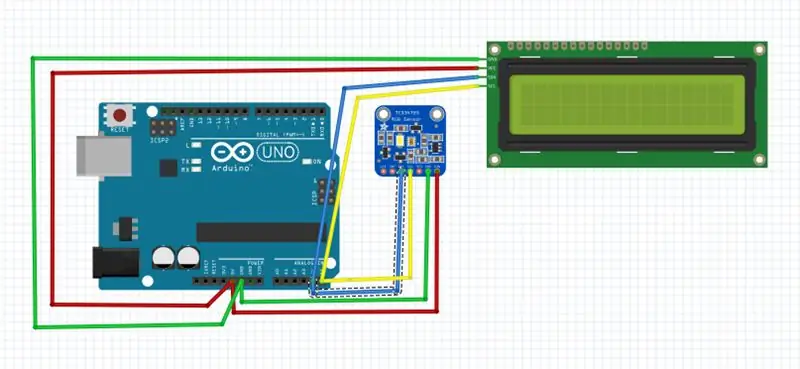
สำหรับเซนเซอร์สี:
5v -> VIN (สายสีแดง)
GND -> GND (สายสีเขียว)
SDA (อนาล็อก 4) -> SDA (สายสีน้ำเงิน)
SCL (อนาล็อก 5) -> SCL (สายสีเหลือง)
สำหรับหน้าจอ LCD:
5v -> VCC (สายสีแดง)
GND -> GND (สายสีเขียว)
SDA (อนาล็อก 4) -> SDA (สายสีน้ำเงิน)
SCL(แอนะล็อก 5) -> SCL (สายสีเหลือง)
ขั้นตอนที่ 3: การเดินสายไฟเขียงหั่นขนม
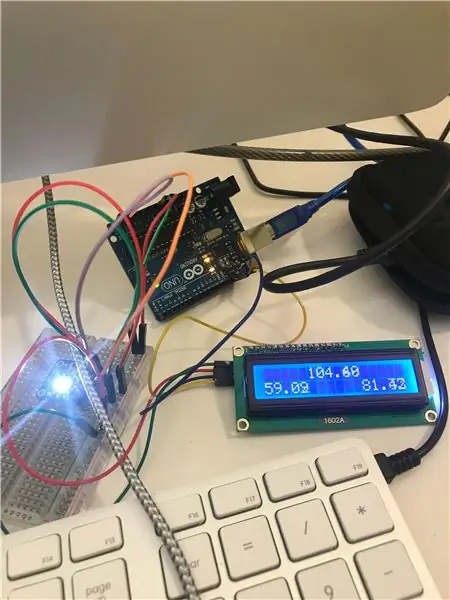
การทดสอบส่วนประกอบแต่ละอย่าง ฉันได้อ่านข้อมูลแต่ละรายการแล้ว จากนั้นฉันก็นำมันมารวมกันและเริ่มประสานรหัส ยังคงพยายามคิดหาการปรับแต่งเล็กน้อย แต่ก็ไปไม่ถึงที่ใดที่หนึ่งอย่างท้าทาย ฉันตัดสินใจที่จะเรียกใช้ทั้งสองพอร์ตเดียวกันในที่สุด (ถึง A4 และ A5) แทนที่จะใช้อีกด้านหนึ่งที่แสดงไว้ที่นี่ เป็นเพราะแผงป้องกันของฉันและขนาดที่ฉันมีและความยาวของสายจัมเปอร์ ฉันจึงสามารถมีปลั๊กสำหรับเซ็นเซอร์และ LCD ได้
ขั้นตอนที่ 4: การตั้งค่าชิ้นส่วน
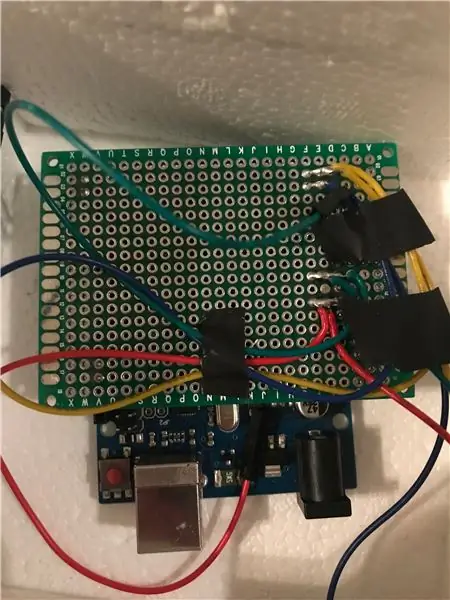
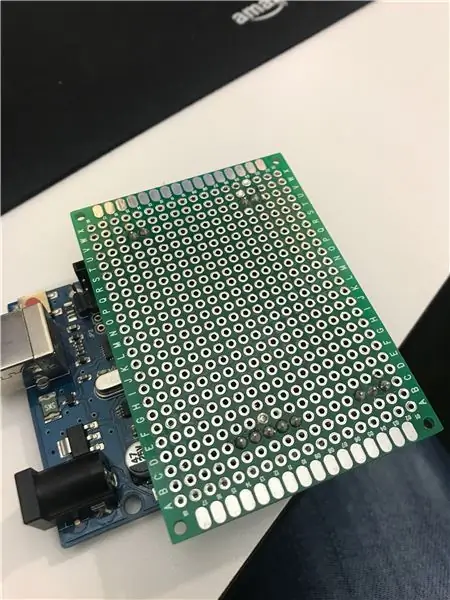
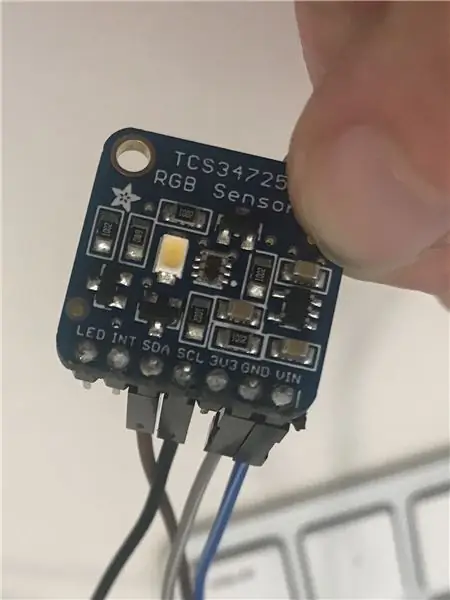
การรับชิ้นส่วนของฉัน ดังที่คุณเห็นในภาพ ฉันต้องประสานหมุดส่วนหัวเข้ากับเซ็นเซอร์สี เป็นขั้นตอนที่ค่อนข้างง่ายและรวดเร็ว หลังจากนี้ฉันรู้ว่าฉันต้องทำงานบนบอร์ดของฉัน ฉันจะมีเป็นเกราะป้องกันที่ด้านบนของ Arduino ซึ่งแสดงในรูปภาพ
อย่างแรก: ฉันบัดกรีหมุดเพื่อป้องกันบอร์ดที่ด้านบนของ Arduino
จากนั้นฉันก็ถอดบอร์ดออกจาก Arduino เพื่อไม่ให้ร้อนเกินไปในขณะที่บัดกรีส่วนที่เหลือ
ประการที่สอง: บัดกรีสายไฟสีแดง สายไฟของคุณเข้ากับ 5V ฉันต้องมีสายหนึ่งเส้นสำหรับแต่ละส่วนประกอบ
ประการที่สาม: ประสานสายสีเขียว สายกราวด์ของคุณ
ประการที่สี่: บัดกรีหมุด A4 ซึ่งเป็นสายสีน้ำเงินสำหรับการเชื่อมต่อ SDA
ประการที่ห้า: บัดกรีหมุด A5 ซึ่งเป็นสายสีเหลืองสำหรับการเชื่อมต่อ SCL
หลังจากนั้นบอร์ดของคุณควรพร้อมที่จะไป
ขั้นตอนที่ 5: รหัส
ฉันยังคงแก้ไขโค้ดและกำลังรออะไหล่ทดแทนอยู่เพราะของฉันดูเหมือนจะเสียหรือฉันทำอะไรบางอย่างผิดพลาดไปเล็กน้อย แต่ฉันยังไม่มีผลลัพธ์สุดท้ายที่สมบูรณ์และทำได้แค่จอ LCD เพื่อแสดงสองสี จากสาม ฉันไม่สามารถหาวิธีทำให้มันมีสีเดียวได้
ขั้นตอนที่ 6: ที่อยู่อาศัย


แฟนที่ยอดเยี่ยมของฉันสามารถสร้างกล่องโลหะให้ฉันเพื่อยึดโปรเจ็กต์ของฉันได้ ฉันต้องการให้เซ็นเซอร์อยู่นอกกล่อง (โดยที่สายไฟห้อยอยู่) เพื่อให้อ่านสีได้และจากนั้นก็จะปรากฏขึ้นที่ช่องตัด มีสำหรับ LCD ฉันปูทั้งกล่องด้วยโฟมและเทปพันสายไฟเพื่อป้องกันโลหะจากอุปกรณ์อิเล็กทรอนิกส์
การใช้ขั้วต่อแบบบาร์เรลสำหรับ 9V กับ Arduino เพื่อจ่ายพลังงานให้กับผลิตภัณฑ์
แนะนำ:
LCD Invaders: Space Invaders Like Game บนจอแสดงผล LCD ขนาด 16x2: 7 ขั้นตอน

LCD Invaders: Space Invaders Like Game บนจอแสดงผล LCD ขนาด 16x2: ไม่จำเป็นต้องแนะนำเกม "Space Invaders" ในตำนาน คุณลักษณะที่น่าสนใจที่สุดของโครงการนี้คือการใช้การแสดงข้อความสำหรับการแสดงผลแบบกราฟิก ทำได้โดยใช้อักขระที่กำหนดเอง 8 ตัว คุณสามารถดาวน์โหลด Arduino
Arduino LCD 16x2 บทช่วยสอน - การเชื่อมต่อจอแสดงผล LCD 1602 กับ Arduino Uno: 5 ขั้นตอน

Arduino LCD 16x2 บทช่วยสอน | การเชื่อมต่อจอแสดงผล LCD 1602 กับ Arduino Uno: สวัสดีทุกคนเนื่องจากหลายโครงการต้องการหน้าจอเพื่อแสดงข้อมูลไม่ว่าจะเป็นมิเตอร์แบบ DIY หรือการแสดงจำนวนการสมัคร YouTube หรือเครื่องคิดเลขหรือล็อคปุ่มกดพร้อมจอแสดงผลและหากโครงการประเภทนี้ทั้งหมดถูกสร้างขึ้นด้วย Arduino พวกเขาจะกำหนด
จอ LCD I2C / IIC - ใช้ SPI LCD กับจอแสดงผล LCD I2C โดยใช้โมดูล SPI เป็น IIC กับ Arduino: 5 ขั้นตอน

จอ LCD I2C / IIC | ใช้ SPI LCD กับจอแสดงผล LCD I2C โดยใช้โมดูล SPI เป็น IIC กับ Arduino: สวัสดีทุกคน เนื่องจาก SPI LCD 1602 ปกติมีสายเชื่อมต่อมากเกินไป ดังนั้นจึงยากมากที่จะเชื่อมต่อกับ Arduino แต่มีโมดูลเดียวในตลาดที่สามารถทำได้ แปลงจอแสดงผล SPI เป็นจอแสดงผล IIC ดังนั้นคุณต้องเชื่อมต่อเพียง 4 สายเท่านั้น
จอ LCD I2C / IIC - แปลง SPI LCD เป็นจอแสดงผล LCD I2C: 5 ขั้นตอน

จอ LCD I2C / IIC | แปลง SPI LCD เป็น I2C LCD Display: การใช้จอแสดงผล spi lcd จำเป็นต้องมีการเชื่อมต่อมากเกินไป ซึ่งทำได้ยากมาก ดังนั้นฉันจึงพบโมดูลที่สามารถแปลง i2c lcd เป็น spi lcd ได้ ดังนั้นมาเริ่มกันเลย
SENSOR SUHU DENGAN LCD DAN LED (สร้างเซ็นเซอร์อุณหภูมิด้วย LCD และ LED): 6 ขั้นตอน (พร้อมรูปภาพ)

SENSOR SUHU DENGAN LCD DAN LED (การทำเซ็นเซอร์อุณหภูมิด้วย LCD และ LED): hai, saya Devi Rivaldi mahasiswa UNIVERSITAS NUSA PUTRA dari Indonesia, di sini saya akan berbagi cara membuat sensor suhu menggunakan Arduino dengan Output ke LCD และ LED. Ini adalah pembaca suhu dengan desain saya sendiri, dengan sensor ini anda… เพิ่มเติม
